スポンサーリンク
この記事ではMacの入力システム・キーボードを追加する方法と、併せて追加した入力システムを削除する方法を紹介します。
Mac標準の日本語入力が気に入らずATOKやGoogle日本語入力を入れたときや、韓国語や中国語など英語以外の言語の入力システムを追加したい方はぜひ参考にしてみてください。
目次
Macで入力システム・キーボードを追加する方法
それではMacに入力システムを追加する方法を見ていきましょう。操作はとてもシンプルです。
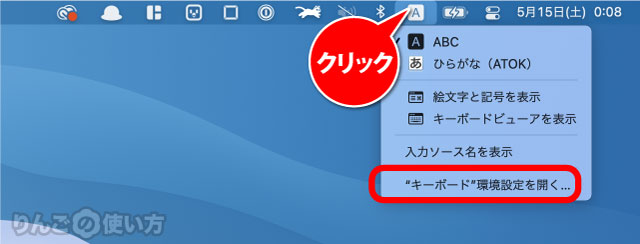
- 画面右上のA、またはあをクリック
- キーボード環境設定を開くをクリック
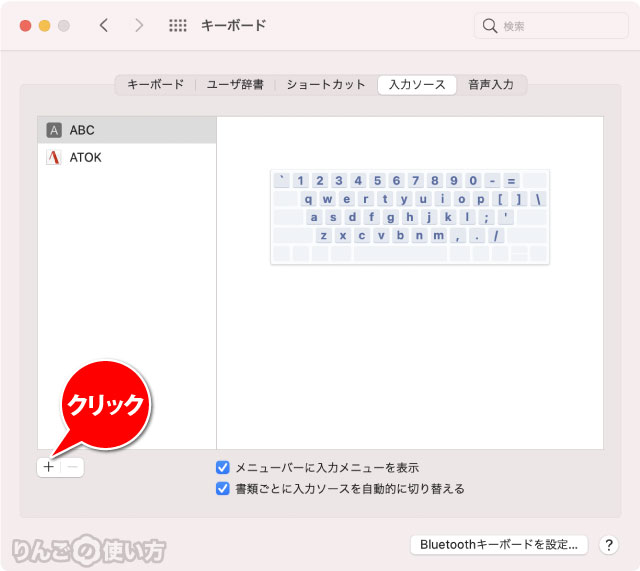
- 画面左下の+をクリック
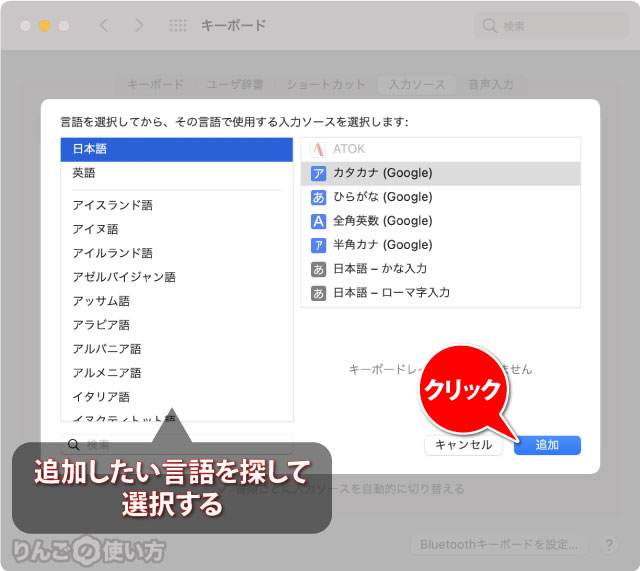
- 追加したい言語を探して選択する(クリックする)※追記あり
- 追加をクリック
これで新しい言語の入力システム(キーボード)が追加されました。
ちなみにGoole日本語入力やATOKは言語選択内に「Google日本語入力」や「ATOK」とは表示されません。言語を選ぶ左側にあるサイドバーから日本語を選んで、画面右で好みにあった日本語入力」を入れてあげましょう。
スポンサーリンク
追加した入力システムを削除する方法
追加した入力システムを削除する方法も紹介しておきます。追加のやり方を知っていれば、操作はほとんど同じなので迷うことはないと思います。
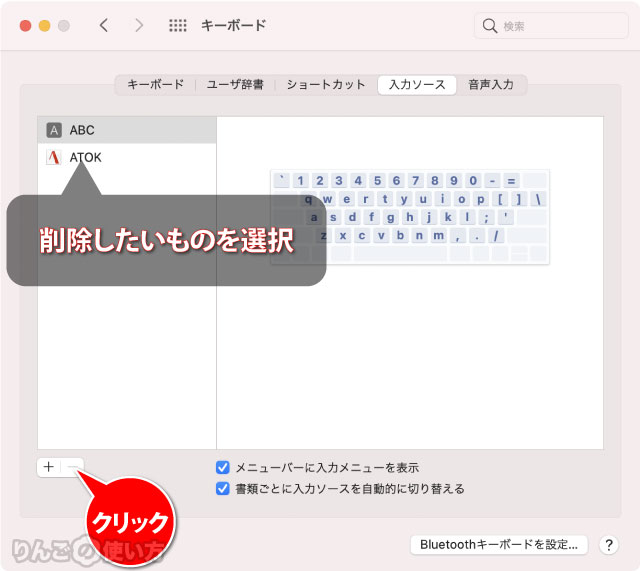
- 画面左上のあ、またはAをクリック
- キーボード環境設定を開くをクリック
- 削除したい入力システムをクリック
- 画面左下のーをクリック
これで入力システムは削除できました。
ちなみに最低でも1つは登録しておかなければいけません。





